spss简明教程2检验和t检验.docx
《spss简明教程2检验和t检验.docx》由会员分享,可在线阅读,更多相关《spss简明教程2检验和t检验.docx(25页珍藏版)》请在冰豆网上搜索。
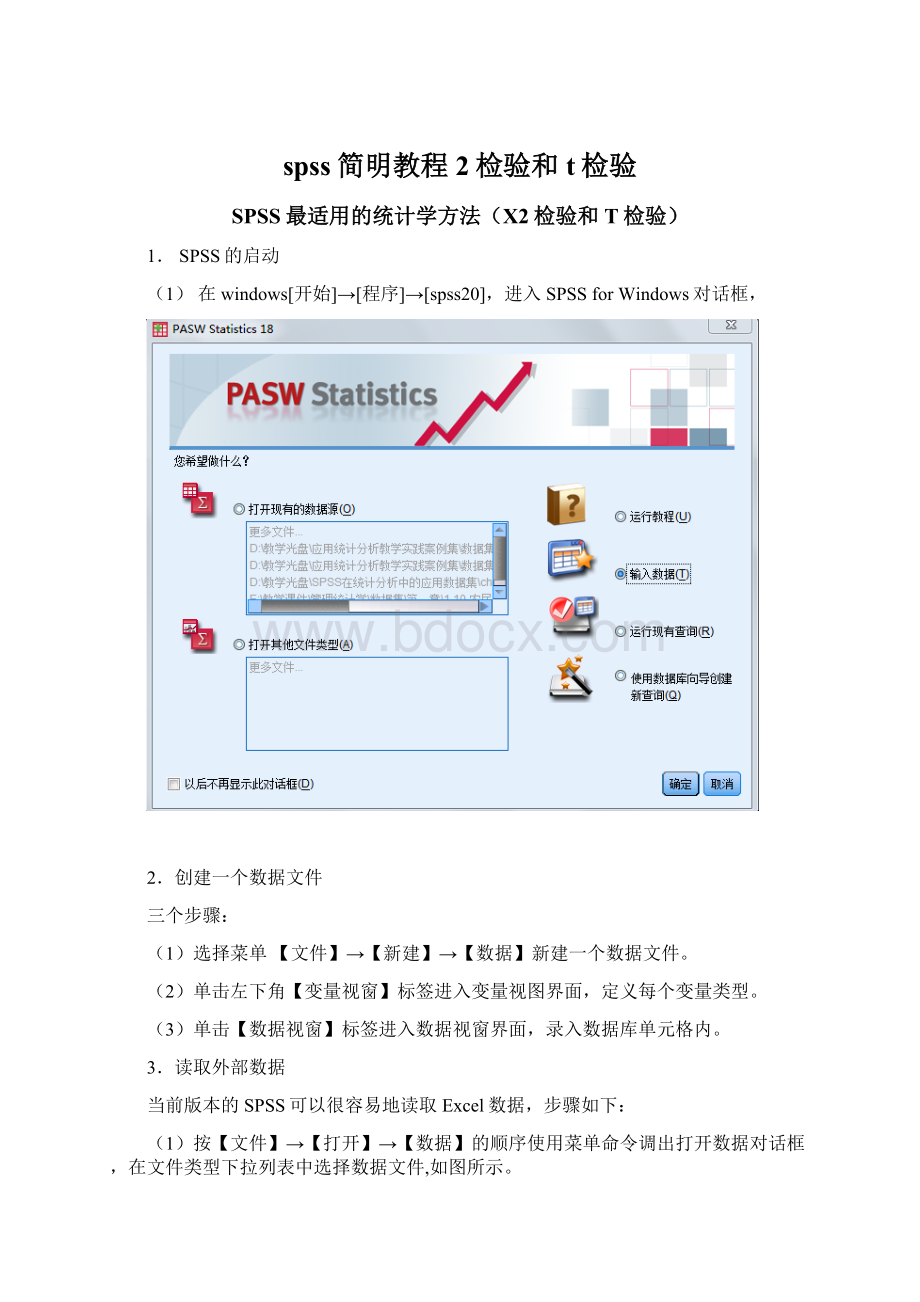
spss简明教程2检验和t检验
SPSS最适用的统计学方法(X2检验和T检验)
1.SPSS的启动
(1)在windows[开始]→[程序]→[spss20],进入SPSSforWindows对话框,
2.创建一个数据文件
三个步骤:
(1)选择菜单【文件】→【新建】→【数据】新建一个数据文件。
(2)单击左下角【变量视窗】标签进入变量视图界面,定义每个变量类型。
(3)单击【数据视窗】标签进入数据视窗界面,录入数据库单元格内。
3.读取外部数据
当前版本的SPSS可以很容易地读取Excel数据,步骤如下:
(1)按【文件】→【打开】→【数据】的顺序使用菜单命令调出打开数据对话框,在文件类型下拉列表中选择数据文件,如图所示。
图OpenFile对话框
(2)选择要打开的Excel文件,单击“打开”按钮,调出打开Excel数据源对话框,如图所示。
对话框中各选项的意义如下:
工作表下拉列表:
选择被读取数据所在的Excel工作表。
范围输入框:
用于限制被读取数据在Excel工作表中的位置。
图OpenExcelDataSource对话框
4.数据编辑
在SPSS中,对数据进行基本编辑操作的功能集中在Edit和Data菜单中。
5.SPSS数据的保存
SPSS数据录入并编辑整理完成以后应及时保存,以防数据丢失。
保存数据文件可以通过【文件】→【保存】或者【文件】→【另存为】菜单方式来执行。
在数据保存对话框(如图所示)中根据不同要求进行SPSS数据保存。
图SPSS数据的保存
5.数据分析
在SPSS中,数据整理的功能主要集中在【数据】和【分析】两个主菜单下
6.语言切换:
编辑(E)—选项(N)--用户界面-语言--简体中文
第六章:
描述性统计分析(X2检验)
完成计数资料和等级资料的统计描述和一般的统计检验,我们常用的X2检验也在其中完成。
6.1.1界面说明
界面如下所示:
分析—描述统计—频率
用于定义需要计算的其他描述统计量。
现将各部分解释如下:
PercentileValues复选框组定义需要输出的百分位数,可计算
1.四分位数(Quartiles)、
2.每隔指定百分位输出当前百分位数(Cutpointsforequalgroups)
3.直接指定某个百分位数(Percentiles),如直接和
oCentraltendency复选框组用于定义描述集中趋势的一组指标:
均数(Mean)、中位数(Median)、众数(Mode)、总和(Sum)。
oDispersion复选框组用于定义描述离散趋势的一组指标:
标准差、方差(Variance)、全距(Range)、最小值(Minimum)、最大值(Maximum)、标准误。
oDistribution复选框组用于定义描述分布特征的两个指标:
偏度系数(Skewness)和峰度系数(Kurtosis)。
oValuesaregroupmidpoints复选框当你输出的数据是分组频数数据,并且具体数值是组中值时,选中该复选框以通知SPSS,免得它犯错误。
【Charts钮】
弹出Charts对话框,用于设定所做的统计图。
oCharttype单选钮组定义统计图类型,有四种选择:
无、条图(Barchart)、圆图(Piechart)、直方图Histogram),其中直方图还可以选择是否加上正态曲线(Withnormalcurve)。
例:
许根友要求统计的。
丙氨酸氨基转移酶(ALT)调查,男性244人有50人异常,女性255人有6人结果异常,结果是否有统计学意义。
X2卡方值是,P<
6.1.2分析实例
例某地101例健康男子血清总胆固醇值测定结果如下,请绘制频数表、直方图,计算均数、标准差、变异系数CV、中位数M、和(卫统第三版p233题)。
解:
为节省篇幅,这里只给出精确频数表的做法,假设数据已经输好,变量名为X,具体解法如下:
1.Analyze==>DescriptiveStatistics==>Frequencies(分析—描述统计—频率--)
2.Variables(变量)框:
选入X
3.单击Statistics(统计量)钮:
4.选中Mean(均数)、(标准差)、Median(中位数)复选框
5.单击Percentiles(百分位数):
输入:
单击Add(添加):
输入:
单击Add:
6.单击Continue钮
7.单击Charts(图表)钮:
8.选中Barcharts(条形图)
9.单击Continue钮
10.单击OK
得出结果后手工计算出CV。
6.1.3结果解释
上题除直方图外的的输出结果如下:
Frequencies
统计量
X
N
有效
101
缺失
0
均值
中值
标准差
.86162
百分位数
25
最上方为表格名称,左上方为分析变量名,可见样本量N为101例,缺失值0例,均数Mean=,中位数Median=,标准差STD=,=,=。
系统对变量x作频数分布表(此处只列出了开头部分),Vaild右侧为原始值,Frequency为频数,Percent为各组频数占总例数的百分比(包括缺失记录在内),Validpercent为各组频数占总例数的有效百分比,CumPercent为各组频数占总例数的累积百分比。
§Descriptives过程
最上方为表格名称,左上方为分析变量名,可见样本量N为101例,缺失值0例,均数Mean=,中位数Median=,标准差STD=,=,=。
X
频率
百分比
有效百分比
累积百分比
有效
1
1
1
1
1
2
1
1
1
1
1
1
1
1
1
1
1
2
1
2
2
2
1
1
1
2
1
1
1
2
1
1
1
2
1
1
系统对变量x作频数分布表(此处只列出了开头部分),Vaild右侧为原始值,Frequency为频数,Percent为各组频数占总例数的百分比(包括缺失记录在内),Validpercent为各组频数占总例数的有效百分比,CumPercent为各组频数占总例数的累积百分比。
Descriptives过程(描述性统计分析)
以上面的题为例,分析—统计描述—描述—选项—均值、标准差、方差、最小值、最大值、均值的标准误、变量例表---继续---确定。
下面是一个典型的Descriptives过程结果统计表:
描述统计量
N
极小值
极大值
均值
标准差
统计量
统计量
统计量
统计量
标准误
统计量
X
101
.08573
.86162
有效的N(列表状态)
101
§Crosstabs过程(交叉表)
Crosstabs过程用于对计数资料和有序分类资料进行统计描述和简单的统计推断。
在分析时可以产生二维至n维列联表,并计算相应的百分数指标。
统计推断则包括了我们常用的X2检验、Kappa值,分层X2(X2M-H)。
如果安装了相应模块,还可计算n维列联表的确切概率(Fisher'sExactTest)值。
6.4.2分析实例
例某医生用国产呋喃硝胺治疗十二指肠溃疡,以甲氰咪胍作对照组,问两种方法治疗效果有无差别(医统第二版P37例)
处理
愈合
未愈合
合计
呋喃硝胺
54
8
62
甲氰咪胍
44
20
64
合计
98
28
126
解:
由于此处给出的直接是频数表,因此在建立数据集时可以直接输入三个变量――行变量、列变量和指示每个格子中频数的变量,然后用WeightCases对话框指定频数变量,最后调用Crosstabs过程进行X2检验。
假设三个变量分别名为R、C和W,则数据集结构和命令如下:
R
C
W
也可以这样
治疗情况
药物
X
在变量视图—治疗情况的值中标签(1=愈合,2=未愈合)
在变量视图—药物的值中标签(1=呋喃硝胺,2=甲氰咪胍)
在变量视图—治疗情况、药物、X的类型全为数值
一、1.Data==>WeightCases(数据==>加权个案)
2.WeightCasesby单选框:
选中加权个案单选框
3.FreqencyVariable(频率变量):
选入X
4.单击OK钮(单击确定按钮)
二、5.Analyze==>DescriptiveStatistics==>Crosstabs(分析==>描述统计==>交叉表)
6.Rows(行)框:
选入药物、
7.Columns(列)框:
选入治疗情况
8.Statistics(统计量)钮:
Chi-square(卡方)复选框:
选中:
单击Continue(继续)钮
9.单击OK(确定)钮
6.4.3结果解释
上题的结果如下:
案例处理摘要
案例
有效的
缺失
合计
N
百分比
N
百分比
N
百分比
药物*治疗情况
126
%
0
%
126
%
首先是处理记录缺失值情况报告,可见126例均为有效值。
药物*治疗情况交叉制表
计数
治疗情况
合计
愈合
未愈合
药物
呋喃硝胺
54
8
62
甲氰咪胍
44
20
64
合计
98
28
126
上面为列出的四格交叉表,实际使用时可以在其中加入变量值标签,使看起来更清楚。
卡方检验
值
df
渐进Sig.(双侧)
精确Sig.(双侧)
精确Sig.(单侧)
Pearson卡方
1
.013
连续校正b
1
.024
似然比
1
.012
Fisher的精确检验
.018
.011
线性和线性组合
1
.014
有效案例中的N
126
上表给出了一堆检验结果,从左到右为:
检验统计量值(Value)、自由度(df)、双侧近似概率、双侧精确概率(Exact、单侧精确概率(Exact;
从上到下为:
Pearson卡方(PearsonChi-Square即常用的卡方检验)、
连续性校正的卡方值(ContinuityCorrection)、
对数似然比方法计算的卡方(LikelihoodRatio)、
Fisher's确切概率法(Fisher'sExactTest)、
线性相关的卡方值(LinearbyLinearAssociation)、
有效记录数(NofValidCases)。
另外,ContinuityCorrection和Pearson卡方值处分别标注有a和b,表格下方为相应的注解:
a.只为2*2表计算。
%个格子的期望频数小于5,最小的期望频数为。
因此,这里无须校正,直接采用第一行的检验结果,即X2=,P=。
如何选用上面众多的统计结果令许多初学者头痛,实际上我们只需要在未校正卡方、校正卡方和确切概率法三种方法之间选择即可,其余的对我们而言用处不大,可以视而不见。
例:
许根友要求统计的。
丙氨酸氨基转移酶(ALT)调查,男性244人有50人异常,女性255人有6人结果异常,结果是否有统计学意义。
假设三个变量检查情况、性别、数量分别名为R、C和W,
检查情况中1=阳性,2=阴性,
性别中1=男,2=女
则数据集结构和命令如下:
R
C
W
一、1.Data==>WeightCases(数据==>加权个案)
2.WeightCasesby单选框:
选中加权个案单选框
3.FreqencyVariable(频率变量):
选入W
4.单击OK钮(单击确定按钮)
5.Analyze==>DescriptiveStatistics==>Crosstabs(分析==>描述统计==>交叉表)
6.Rows(行)框:
选入男女、
7.Columns(列)框:
阳性、阴性
8.Statistics(统计量)钮:
Chi-square(卡方)复选框:
选中,单击Continue(继续)钮,单元格---百分比---行
9.单击OK(确定)钮
看第一行:
X2卡方值是,P<,有显著性意义。
如果,单元格---百分比---行
第七章均数间的比较(T—检验)
CompareMeans(均值比较)使用频率最高
过程对准备比较的各组计算描述指标,进行预分析,也可直接比较。
TTest过程进行样本均数与已知总体均数的比较。
TTest(独立样本T检验)过程进行两样本均数差别的比较,即通常所说的两组资料的t检验。
TTest过程进行配对资料的显著性检验,即配对t检验。
ANOVA过程进行两组及多组样本均数的比较,即成组设计的方差分析,还可进行随后的两两比较。
7.1.2结果解释(独立样本T检验)
例某克山病区测得11例克山病患者与13名健康人的血磷值(mmol/L)如下,问该地急性克山病患者与健康人的血磷值是否不同(卫统第三版例)
患者:
健康人:
该资料是定量资料,设计为成组设计,因此我们需要建立两个变量,一个变量代表血磷值,习惯上取名为X,另一个变量代表观察对象是健康人还是克山病人,习惯上取名为GROUP。
Groupr的值:
1=患者,2=健康者,在数据视图中输入数据和分组值。
分析(A)---比较均值(M)---均值(M),Means(均值)过程的输出
案例处理摘要
案例
已包含
已排除
总计
N
百分比
N
百分比
N
百分比
X*group
24
%
0
%
24
%
上表还是缺失值报告。
报告
X
group
均值
N
标准差
患者
11
.42179
健康者
13
.42215
总计
24
.46866
常用统计描述量报表。
这里按默认情况输出均数,样本量和标准差。
由于我们选择了分组变量,因此三项指标均给出分组及合计值,可见以这种方式列出统计量可以非常直观的进行各组间的比较。
独立样本T检验(T):
分析(A)---比较均值(M)---独立样本T检验(T)
检验变量选X,分组变量group.在定义组中,组1输入1,组2中输入2。
继续。
组统计量
group
N
均值
标准差
均值的标准误
X
患者
11
.42179
.12718
健康者
13
.42215
.11708
独立样本T检验
方差方程的Levene检验
均值方程的t检验
F
Sig.
t
df
Sig.(双侧)
均值差值
X
假设方差相等
.032
.860
22
.019
.43629
假设方差不相等
.020
.43629
独立样本检验
均值方程的t检验
标准误差值
差分的95%置信区间
下限
上限
X
假设方差相等
.17288
.07777
.79482
假设方差不相等
.17286
.07716
.79542
配对样本的T检验
7.4.2分析实例
例某单位研究饮食中缺乏维生素E与肝中维生素A含量的关系,将同种属的大白按性别相同,年龄、体重相近者配成对子,共8对,并将每对中的两头动物随机分到正常饲料组和维生素E缺乏组,过一定时期将大白鼠杀死,测得其肝中维生素A的含量,问不同饲料的大白鼠肝中维生素A含量有无差别(卫统第三版例)
大白鼠对号
正常饲料组
维生素E缺乏
1
3550
2450
2
2000
2400
3
3000
1800
4
3950
3200
5
3800
3250
6
3750
2700
7
3450
2500
8
3050
1750
解:
为了说明问题,此处假设输入数据时就按照上表格式输入,其中正常饲料组变量名为G1,维生素E缺乏组变量名为G2。
操作如下:
1.同时选中G1、G2:
选入PairedVariables框
2.单击OK钮
7.4.3结果解释
以例为例,其输出结果如下:
成对样本统计量
均值
N
标准差
均值的标准误
对1
G1
8
G2
8
配对变量各自的统计描述,此处只有1对,故只有对1。
成对样本相关系数
N
相关系数
Sig.
对1
G1&G2
8
.584
.129
此处进行配对变量间的相关性分析。
等价于Analyze==>Correlate==>Bivariate。
成对样本检验
成对差分
t
df
自由度
Sig.(双侧)
P值
差值均值
标准差
均值的标准误
均数的95%可信区间
下限
上限
对1
G1-G2
7
.004
配对t检验表,给出最终的检验结果,由上表可见t=,P=,故可认为两种饲料所得肝中维生素A含量有差别,即维生素E缺乏对大白鼠肝中维生素A含量有影响。